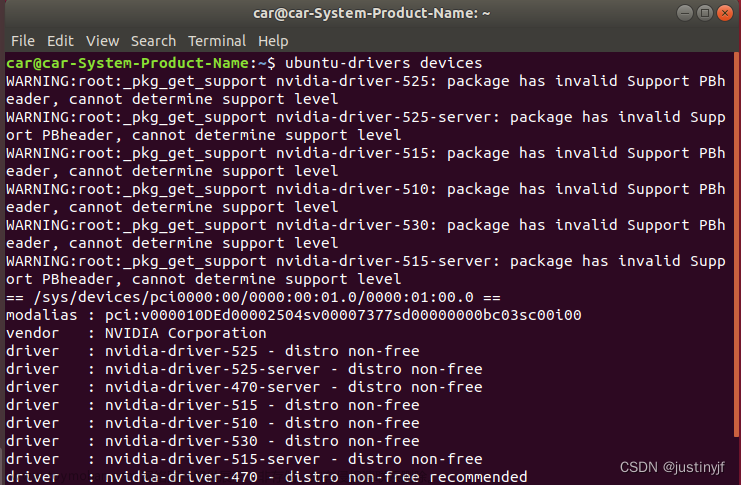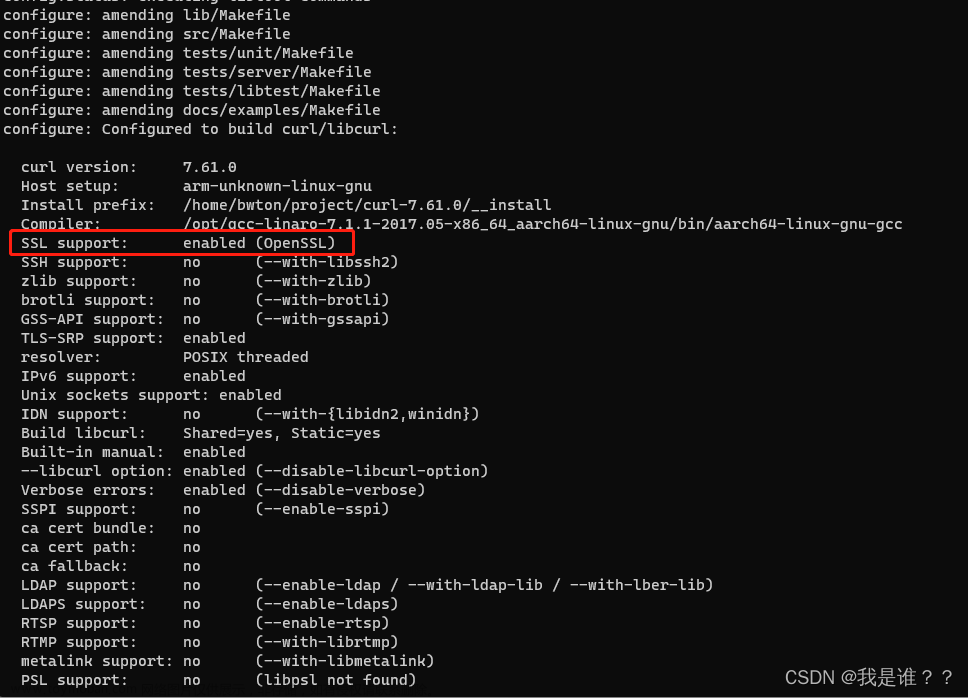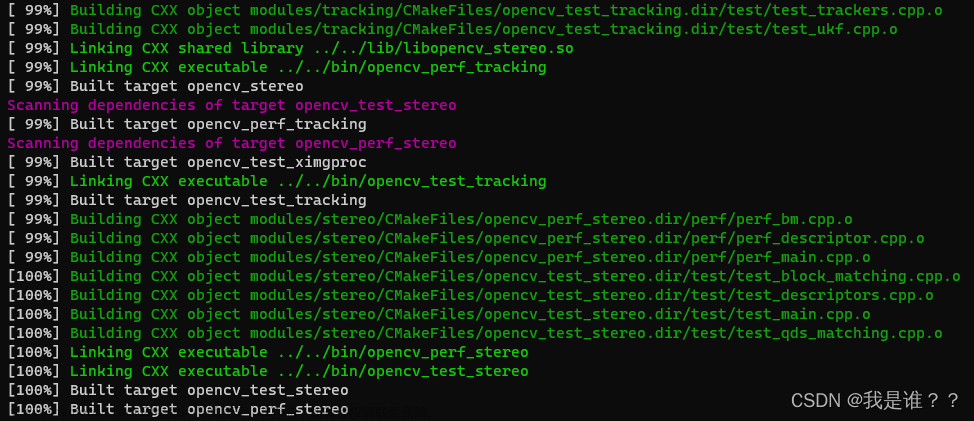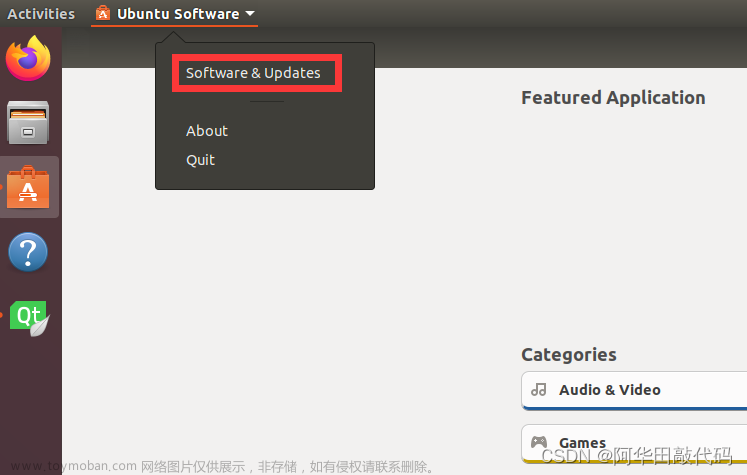在新安装的Ubuntu上(版本20.04LTS),完成搭建Android源码编译环境步骤如下。
顺带说一句,当前用的比较多的Ubuntu是18.04和20.04,在实际项目中一直在用,可用性和稳定性都没问题。
最新的Ubuntu22.04版本,系统默认的二进制库变化比较大,编译Android源码有问题(实测过,没细研究),不如上述2个版本使用起来顺畅。
1. 安装ssh server(可选)
为了方便使用远程终端进行操作和文件传输,通过ssh协议远程使用命令行终端或者winscp等软件进行文件传输。Ubuntu默认没有安装server端软件。
注意:
1)安装后自动运行,无需重启。
2)用当前登录的系统用户就可以通过ssh远程连接。
3)用户必须由密码才可以远程连接。
$ sudo apt install openssh-server
2. 安装net-tools (可选)
安装这个软件包是为了使用ifconfig命令,查看ip等信息。
$ sudo apt install net-tools
3. 安装git
这个都知道是干啥用的
$ sudo apt install git
安装完成后,需要用如下命令进行配置,分别替换为自己的名字和邮箱(不强制真实邮箱)
git config --global user.name YourName
git config --global user.email you@example.com
查看当前git配置:
$ git config -l
user.name=your_name
user.email=your_email
url.ssh://name@url:port/.insteadof=gerrit:
url.ssh://name@url:port/.pushinsteadof=gerrit:
core.repositoryformatversion=0
core.filemode=true
filter.lfs.smudge=git-lfs smudge --skip -- %f
remote.qs.url=gerrit:/platform/sdk
remote.qs.review=gerrit_url
remote.qs.projectname=platform/sdk
remote.qs.fetch=+refs/heads/*:refs/remotes/qs/*
For Ubuntu 22.02 with ssh rsa refer to: Ubuntu 22.04系统git/repo/github/codeup等 无法用ssh方式下载代码问题修复
4. 配置python
Android源码编译中使用默认的python命令,在Ubuntu20.04中安装了python3,需要创建一个连接,让编译脚本可以找到python解释器,否则会报错。
有2种方法(二选一):
1)直接创建一个链接,指向python3
$ sudo ln -s /usr/bin/python3 /usr/bin/python
2)通过update-alternatives工具管理多个版本软件(参考链接)
$ sudo update-alternatives --install /usr/bin/python python /usr/bin/python3 300
3)低版本的Android以来Python 2
需要安装python2.7版本,完成后参照上面的方法设置链接/usr/bin/python,进行后续编译。
$ sudo apt install python2.7
$ sudo update-alternatives --install /usr/bin/python python /usr/bin/python2.7 500
5. 安装编译所需依赖库
这是Ubuntu18.04及后续版本所需的依赖库,如果是之前更老的Ubuntu版本,依赖库会有差异。
5.1 Google原生Android源码编译依赖库
sudo apt-get install git-core gnupg flex bison build-essential zip curl zlib1g-dev gcc-multilib g++-multilib libc6-dev-i386 libncurses5 lib32ncurses5-dev x11proto-core-dev libx11-dev lib32z1-dev libgl1-mesa-dev libxml2-utils xsltproc unzip fontconfig
5.2 高通Qualcom源码依赖库
sudo apt-get install libx11-dev libreadline-dev libgl1-mesa-dev g++-multilib git flex bison gperf build-essential libncurses-dev tofrodos python-markdown libxml2-utils xsltproc zlib1g-dev dpkg-dev libsdl1.2-dev gnupg flex bison gperf build-essential zip curl zlib1g-dev gcc-multilib g++-multilib libc6-dev-i386 lib32ncurses5-dev x11proto-core-dev libx11-dev libgl1-mesa-dev libxml2-utils xsltproc unzip m4 lib32z1-dev ccache libssl-dev
5.3 使用docker运行Ubuntu 20.04,需要单独安装的软件
sudo apt install rsync cpio
5.4 Ubuntu 22.04依赖库
需要单独安装openssl库,默认情况下编译时提示如下错误:
kernel/msm-5.4/scripts/extract-cert.c:21:10: fatal error: 'openssl/bio.h' file not found
#include <openssl/bio.h>
^~~~~~~~~~~~~~~
1 error generated.
$ wget https://www.openssl.org/source/openssl-3.0.7.tar.gz
$ tar -xf openssl-3.0.7.tar.gz
$ cd openssl-3.0.7
# 把header安装到/usr/include,.so安装到/usr/lib64,如果指定其他路径,需要配置ld.so.conf
$ ./config --prefix=/usr --openssldir=/usr shared zlib
Configuring OpenSSL version 3.0.7 for target linux-x86_64
Using os-specific seed configuration
Created configdata.pm
Running configdata.pm
Created Makefile.in
Created Makefile
**********************************************************************
*** ***
*** OpenSSL has been successfully configured ***
*** ***
*** If you encounter a problem while building, please open an ***
*** issue on GitHub <https://github.com/openssl/openssl/issues> ***
*** and include the output from the following command: ***
*** ***
*** perl configdata.pm --dump ***
*** ***
*** (If you are new to OpenSSL, you might want to consult the ***
*** 'Troubleshooting' section in the INSTALL.md file first) ***
*** ***
**********************************************************************
$ make -j16
$ sudo make install
openssl安装完成后,头文件所在目录:/usr/include/openssl,库文件所在目录:/usr/lib64/
6. 下载Android源码
这里先简要说明一下。如果需要,再单独说明一下通过google官方渠道或者国内镜像进行下载的操作步骤。
Android源码比较多,在公司内网下载,需要20分钟左右的时间;如果是公网,主要看网速及稳定性,几个小时、十几个小时不等。
$ mkdir -p ~/source/android
$ cd ~/source/android
# 以下是下载repo和验证过程
$ export REPO=$(mktemp /tmp/repo.1112222333)
$ curl -o ${REPO} https://storage.googleapis.com/git-repo-downloads/repo
$ gpg --recv-key 8BB9AD793E8E6153AF0F9A4416530D5E920F5C65
$ curl -s https://storage.googleapis.com/git-repo-downloads/repo.asc | gpg --verify - ${REPO} && install -m 755 ${REPO} /usr/local/bin/repo
# 初始化repo
$ repo init -u https://android.googlesource.com/platform/manifest
# 更新代码
# 可用-j参数指定线程数,不能超过服务器端的配置上限
$ repo sync
7. 安装所需开发工具软件
根据开发需要和个人习惯安装一些工具软件,只列出一些通用的,默认系统没有安装的软件:
1)vim-gtk
带UI的vim,在图形界面下使用方便一点,不用专门开一个终端。
$ sudo apt install vim-gtk
2)vs code
主页:https://code.visualstudio.com/
Ubuntu上dep安装包下载连接:https://code.visualstudio.com/sha/download?build=stable&os=linux-deb-x64
我下载的版本是:code_1.75.0-1675266613_amd64.deb
使用dpkg命令安装:
sudo dpkg -i code_1.75.0-1675266613_amd64.deb
安装后选装需要的extension或者通过登录微软账号自动同步vs code配置。
3)google chrome (或者chromium)
(1) install chrome browser by wget
wget https://dl.google.com/linux/direct/google-chrome-stable_current_amd64.deb
sudo dpkg -i google-chrome-stable_current_amd64.deb
(2) install chrome browser by ppa
wget -q -O - https://dl-ssl.google.com/linux/linux_signing_key.pub | sudo apt-key add
wget -q -O - https://dl.google.com/linux/linux_signing_key.pub | sudo apt-key add -
sudo sh -c ‘echo “deb http://dl.google.com/linux/chrome/deb/ stable main” >> /etc/apt/sources.list.d/google-chrome.list’
sudo apt update
sudo apt install google-chrome
(3) install chromium browser (chromium is open source and can not login google account or sync data)
sudo apt install chromium-browser
4)搜狗输入法,sogou pinyin
(1) download: https://shurufa.sogou.com/linux
(2) Ubuntu安装搜狗输入法
sudo apt-get install fcitx libgsettings-qt1 libqt5qml5 libqt5quick5 libqt5quickwidgets5 qml-module-qtquick2
sudo apt -f install
sudo apt purge ibus
设置fcitx开机自启动
在终端执行sudo cp /usr/share/applications/fcitx.desktop /etc/xdg/autostart/
5)android studio, sdk, ndk
(1) android studio
https://developer.android.google.cn/studio/
https://developer.android.google.cn/studio/preview
(2) ndk
https://developer.android.google.cn/ndk/downloads
6)WPS
https://linux.wps.cn/
https://wps-linux-personal.wpscdn.cn/wps/download/ep/Linux2019/11698/wps-office_11.1.0.11698_amd64.deb
sudo dpkg -i wps-office_11.1.0.11698_amd64.deb
7)WindTerm(或者terminator)
WindTerm download
https://master.dl.sourceforge.net/project/windterm.mirror/2.5.0/WindTerm_2.5.0_Linux_Portable_x86_64.tar.gz?viasf=1
sudo apt install terminator
8)docker
9)Clion
(1) Clion
https://www.jetbrains.com.cn/en-us/clion/download/#section=linux
(2) IntelliJ IDEA Ultimate
https://www.jetbrains.com.cn/idea/download/?section=linux
(3) goland
https://www.jetbrains.com.cn/en-us/go/download/#section=linux
(4) pycharm
https://www.jetbrains.com.cn/en-us/pycharm/download/?section=linux
10)minicom
sudo apt install minicom
minicom安装、配置和使用
dingtalk:
https://page.dingtalk.com/wow/z/dingtalk/simple/ddhomedownload#/文章来源:https://www.toymoban.com/news/detail-456813.html
lvm
sudo apt install lvm2文章来源地址https://www.toymoban.com/news/detail-456813.html
到了这里,关于从头搭建Android源码编译环境(Ubuntu 18.04 / 20.04 / 22.04)的文章就介绍完了。如果您还想了解更多内容,请在右上角搜索TOY模板网以前的文章或继续浏览下面的相关文章,希望大家以后多多支持TOY模板网!